Habe immer viele Aufgaben zu erledigen und vergiss sie normalerweise? Wir haben hier eine kostenlose Windows Store App für Ihren Windows 8 PC, die Sie immer wieder an Ihre wichtigen Aufgaben erinnert. gAufgaben HD ist im Grunde eine Notizen- und Task-Manager-Anwendung für Windows 8. Mit ihrer intuitiven Benutzeroberfläche und Kategorisierungsfunktionen macht es Ihnen die App leichter, sich im Handumdrehen über Ihre zu erledigenden Aufgaben zu informieren.
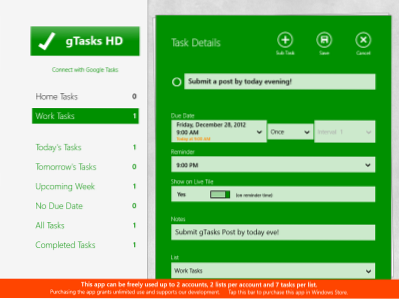
Zunächst möchte ich Ihnen die Einschränkungen der kostenlosen Version der App mitteilen. In der kostenlosen Version kann ein Benutzer nur zwei Konten hinzufügen, und für jedes Konto kann ein Benutzer nur zwei Aufgabenlisten hinzufügen und für jede Liste kann ein Benutzer nur 7 Elemente hinzufügen, was für die meisten Benutzer ausreicht, nehme ich an. Wenn Sie einen vollen Terminkalender und viele Aufgaben haben, dann müssen Sie meiner Meinung nach diese App kaufen.
Wenn Sie eine neue Aufgabe hinzufügen, stehen Ihnen viele Optionen zur Verfügung, um Ihre Erinnerung genauer zu gestalten remind. Wenn Sie auf die Schaltfläche Aufgabe hinzufügen klicken, werden die folgenden Felder angezeigt: Aufgabenname, Fälligkeitsdatum, Erinnerungszeitpunkt, Erinnerungsintervall, Live-Kachel, Notizen und Aufgabenliste. Die Funktion, die mir am besten gefallen hat, war die Live-Titel- und Konnektivitätsunterstützung mit Google Tasks. Google Tasks ist ein weit verbreitetes Internet-Task-Manager-Programm - und jetzt können Sie Ihre Google Tasks-Konten ganz einfach mit gTasks verwalten.
Die App ist standardmäßig in zwei Listen unterteilt - "Heimaufgaben" und "Arbeitsaufgaben". Sie können diese Listen nach Ihren Wünschen umbenennen und eine Liste auch aus der App löschen. In einer Liste können Sie Ihre Aufgabe nach Titel, Datum oder manueller Reihenfolge organisieren. Sobald Sie eine Aufgabe zu einer Liste hinzufügen, wird sie automatisch in die folgenden sechs Kategorien eingeteilt:
- Die heutige Aufgabe
- Die Aufgabe von morgen
- Nächste Woche
- Kein Fälligkeitsdatum
- Alle Aufgaben
- Abgeschlossene Aufgaben
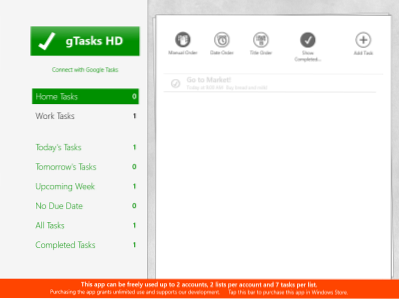
Sobald Sie eine Aufgabe erledigt haben oder das Datum der Aufgabe abgeschlossen ist, können Sie einfach auf den kleinen Kreis links neben dem Namen der Aufgabe tippen. Sobald der Kreis angetippt wird, wird die Aufgabe automatisch in die Liste der erledigten Aufgaben verschoben.
Klicken Hier um gTasks aus dem Microsoft Store herunterzuladen.
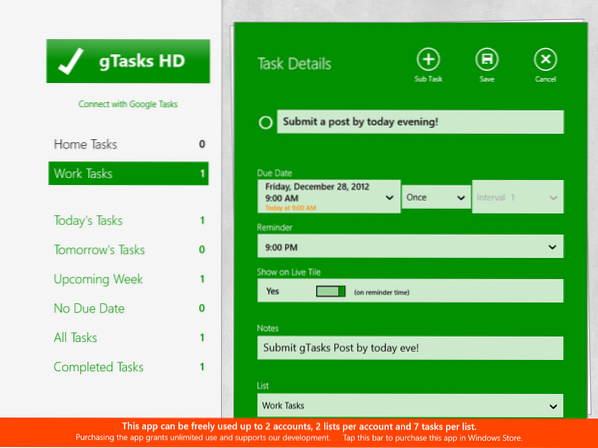
 Phenquestions
Phenquestions


